10 советов по использованию Notion
Notion – универсальный сервис с большим количеством функций. Их так много, что новички часто теряются среди разнообразия. Предлагаем вам десятку полезных советов для Notion, которые упростят использование платформы и позволят получать от нее больше.
Что такое Notion
Notion – это модульная платформа для управления
отдельными задачами и целыми проектами,
сосредоточившая на едином пространстве все необходимое для работы (документация, файлы, ссылки). Сервис располагает как бесплатной версией, так и платными. Тарифные планы «Personal Pro» и «Team» стоят 4 и 8 долларов в месяц соответственно. Выбрав один из них, пользователь получает расширенный комплект функций и увеличенный объем облачного хранилища. Работать с платформой можно на персональном компьютере, мобильном
устройстве и прямо в браузере.
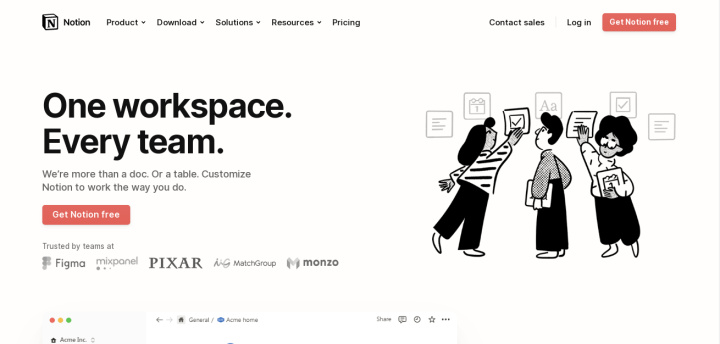
Notion располагает удобным блокнотом для
создания заметок, органайзером, менеджером задач и креативной мастерской. Этот сервис особенно полезен, когда приходится оперировать файлами различных форматов, ведь здесь их
можно успешно объединять в рамках одного проекта, не
сталкиваясь с уведомлениями вроде «формат этого файла не поддерживается
программой». Интерфейс представлен пространством, где происходит
работа над страницами, сайдбаром (боковой панелью), где
располагается так называемое дерево страниц, и полем, где создаются и
редактируются отдельные блоки.
Преимущество платформы Notion заключается в том, что каждый пользователь может самостоятельно определять, как она должна выглядеть и что делать с ее помощью. Она одинаково хорошо годится для ведения рабочих проектов и личных дневников, учебы, хранения рецептов и коллекции ссылок на важные ресурсы. Разработчики снабдили ее внушительным количеством разнообразных инструментов: базами данных, текстовым редактором, списками, математическими формулами и даже канбан-досками (наподобие Trello). Одним словом, из Notion каждый может соорудить себе идеальную программу.
Основным недостатком платформы называют ее сложность из-за обилия функций. Невозможность интуитивно понять, как и что работает, часто заводит новичков в тупик. К счастью, это легко исправить. Чуть ниже вы получите полезные советы для Notion, которые помогут облегчить работу с сервисом.
Основные возможности
Notion – универсальная платформа. Здесь пользователю доступны:
- Работа с текстом (наборы стикеров, типов заголовков и видов шрифтов, маркеров списков и цветовых маркеров, варианты выделения цитат).
- Работа с данными (календари, формулы, разные типы списков, построение таблиц).
- Работа с файлами медиа (изображения, аудиофайлы и видеофайлы любых форматов, галереи, веб-закладки).
- Постановка задач и целей, ведение чек-листов.
- Планирование путешествий (сбор на одном пространстве фото- и видеоматериалов, вариантов маршрутов, отзывов туристов, предложений от гидов и так далее).
- Планирование бюджета (мониторинг доходов и расходов, отслеживание уровня доходности собственных активов и ситуации на фондовом рынке).
- Интеграция с другими платформами: веб-сервисом для совместной разработки ПО GitHub, хранилищем данных Google Drive, векторным онлайн-сервисом Figma, визуальной интерактивной платформой Miro, облачным сервисом для создания прототипов дизайна приложений Invision.
Многим Notion нравится за то, что он представляет собой сочетание отдельных модулей, которые собираются, как конструктор, и гибко настраиваются под конкретные потребности и предпочтения. Конечно, это занимает определенное время, зато в итоге пользователь получает один универсальный мощный инструмент, которым с успехом заменяет CRM или целый ряд онлайн-сервисов и офлайн-программ.
Для кого подходит
Notion – отличный помощник. С ним намного удобнее заниматься бытовыми делами, работой, вести бизнес: составлять списки задач на каждый день, планировать важные встречи, устанавливать цели.
Особенно он будет полезен:
- Редактору – для подбора контента, распределения заданий между копирайтерами, контент-менеджерами и фотографами, мониторинга статуса выполнения и сроков сдачи готовых материалов.
- Программисту и веб-дизайнеру – для сбора брифов, референсов и важных файлов, мониторинга всех этапов работы над проектом, постановки задач и контроля сроков их выполнения.
- Специалисту HR или кадровику – для сбора присылаемых резюме с портфолио и готовых тестовых заданий от кандидатов на должность, их поэтапной сортировки, составления графика проведения собеседований, мониторинга объявлений о вакансиях, размещенных на разных ресурсах.
- Специалисту SMM – для составления контент-планов и графиков публикации постов, постановки задач исполнителям и анализа охватов каждой публикации.
- Преподавателю и учащемуся – для выкладывания лекций и обучающих материалов, отслеживания расписания занятий, назначения офлайн-встреч и онлайн-вебинаров, отправки готовых работ на проверку.
Для Notion характерен минималистический подход. Широкий функционал программы эргономично спрятан внутри интерфейса, поэтому он не давит чересчур масштабным меню. Вместе с тем UX дизайн платформы достаточно сложен, из-за чего некоторые предпочитают совсем отказаться от этого сервиса. И совершенно зря. Приложив совсем немного усилий для изучения простых рекомендаций, можно обрести ценные навыки работы с этой программой, и тогда она станет для вас действительно мощным инструментом практически на все случаи жизни. Предлагаем вам лучшие советы и рекомендации 2022 года по Notion для более эффективного ее использования.
Пароль на вход
Первый среди советов для новичков в Notion касается входа в личный профиль. При попытке совершить вход в личную учетную запись пользователь получает по электронной почте временный код. Попасть в персональный аккаунт можно только после его введения. Эта функция многих раздражает необходимостью делать лишние действия и тратить дополнительное время. Она включена системой по умолчанию, но это вовсе не значит, что ничего нельзя изменить.
Notion дает возможность заходить в систему по-другому – через e-mail ID и пароль. Чтобы пользоваться альтернативным, более удобным, вариантом входа, нужно открыть приложение Notion, зайти в «Settings and members», оттуда перейти в «My account» и поставить пароль.
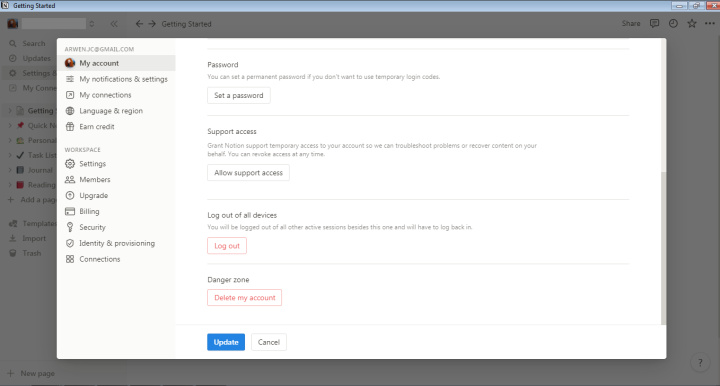
Добавление даты
Этот совет пригодится, если вы пишете много текстов или отчетов в одном документе. Заканчивая ограниченный тематикой или временным отрезком блок в Notion, под последней строкой можно поставить дату. Это позволит упорядочить записи и легче искать потом нужные.
Для датирования длинных записей поставьте курсор на свободное место и введите команду «/date». Затем нажмите клавишу Enter и пропишите дату в удобном формате. Такой прием позволит отслеживать внесение последних изменений быстрее, чем в процессе проверки их истории в Google Docs.
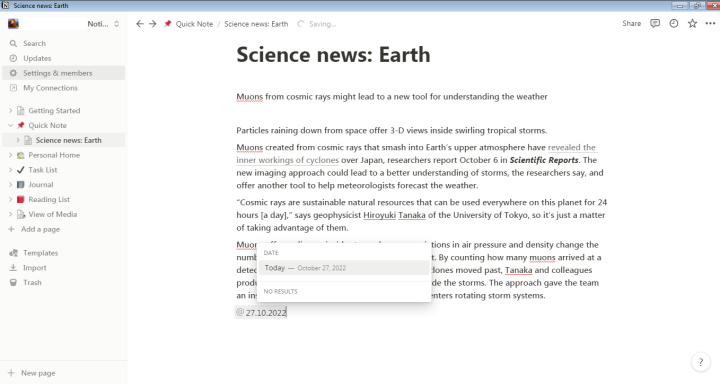
Использование блоков для кода
Разработчики предпочитают Notion за удобную возможность мониторить процесс и прогресс создания программы. Среди продвинутых советов по Notion, которые пригодятся программистам, можно выделить использование особых блоков для программного кода.


Для вызова специального «кодового» блока поставьте курсор на свободное место, введите команду «/code» и нажмите Enter. На рабочем пространстве появится блок светло-серого цвета с собственным меню и возможностью выбрать язык программирования. Таким образом вы сможете создать страницу, содержащую информацию о коде, и добавить к нему важные примечания.
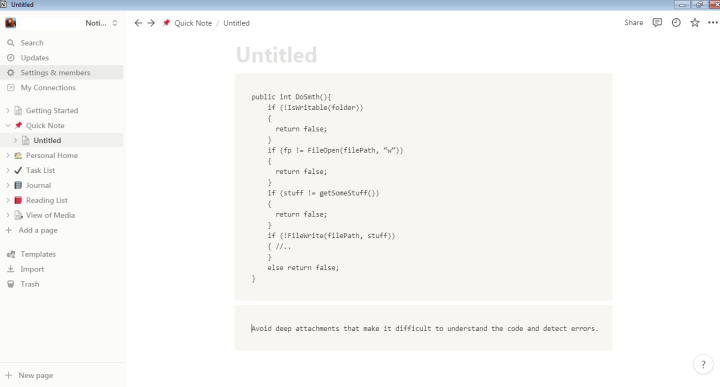
Интеграция с Google Drive
Комплект приложений Google Drive активно используется в сферах бизнеса и образования для повышения эффективности работы и улучшения производительности. Пользуясь Notion, отказываться от него не придется.
Если нужно заглянуть в облако, поставьте курсор на свободное место, введите команду «/Google» и не забудьте нажать Enter. Система откроет для вас Google Drive. Не выходя из Notion, вы сможете найти в своем облаке нужный файл и экспортировать его оттуда прямо в рабочее пространство Notion. Сохранение в процессе такого переноса структуры и деталей файла приятно удивит.
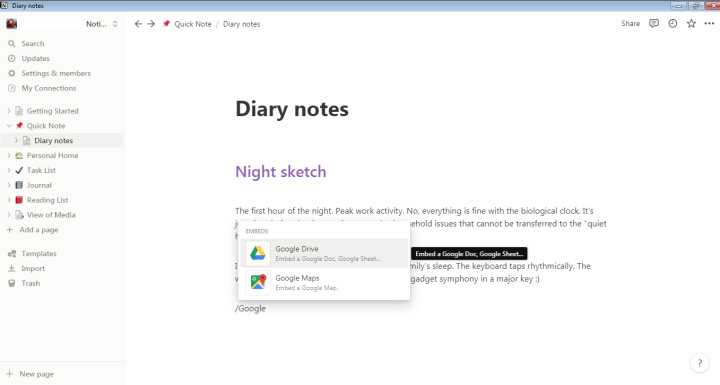
Напоминания с уведомлениями
Среди советов студентам для Notion наиболее актуальна установка напоминаний. Эту платформу они могут использовать не только для создания заметок, но и в качестве диспетчера задач.
Добавив «напоминалку» в нужный блок, пользователь гарантированно получит уведомление в обозначенное в ней время. Для этого нужно всего лишь поставить курсор на свободное место, ввести команду «/remind», нажать «Date or reminder», затем кликнуть по «Remind tomorrow 9am». После этого появится строка со временем по умолчанию. Его надо изменить, кликнув по этой строке. Откроется окошко с календарем, где можно выбрать правильные дату и время.
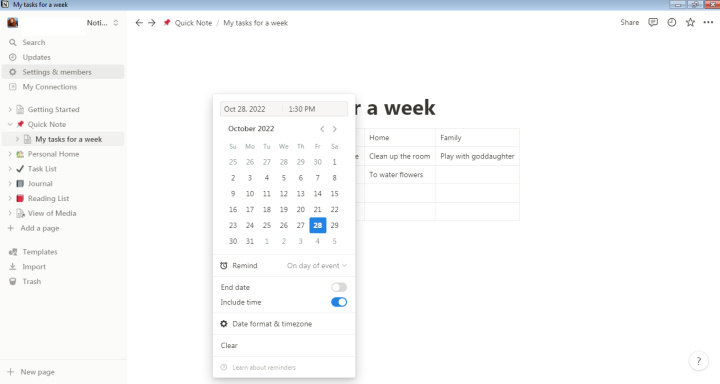
Напоминания
пригодятся не только учащимся, но и тем, кто составляет списки задач и
планирует свои дела на неделю или месяц вперед. Если их очень много, не всегда удается
вовремя вспомнить, например, о назначенной фотосессии, на которую девушке нужно
прийти подготовленной (продуманный образ, макияж, прическа и так далее). Получив
уведомление о событии хотя бы за несколько дней до него, можно успеть все сделать.
Раскраска блоков
Советы в плоскости эстетики для Notion включают в себя, в частности, маркировку цветом для выделения отдельных фрагментов текста или фона целого блока. Делать это можно в строке всплывающего меню, но быстрее воспользоваться специальными командами.
Для изменения цвета текста или фона нужно поставить курсор после текстового блока и ввести команду «/color». После этого откроется выпадающее меню, из списка которого можно выбрать вариант цвета. Если сразу прописать конкретное название цвета (например, «/red»), не нужно будет скроллить выпадающее меню – появится только он один.
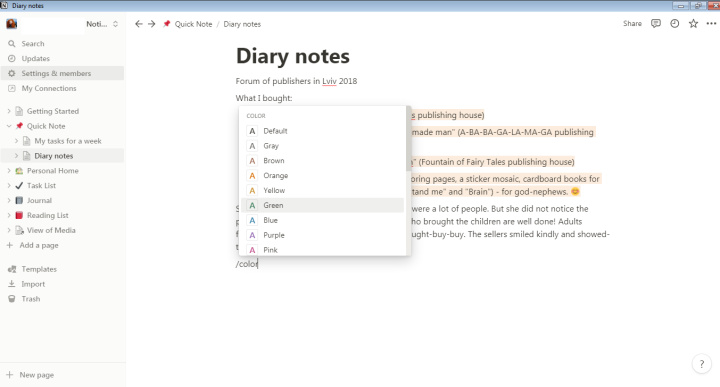
Коллективная работа над страницами
Notion вполне можно считать конкурентом Google Docs, ведь эта платформа предоставляет возможности коллективной работы над страницами и файлами ничуть не хуже. Некоторым этот сервис нравится даже больше. Созданной страницей здесь можно легко делиться с другими пользователями платформы. В бесплатной версии разрешено приглашать к совместной работе до 5 человек.
Для открытия доступа к странице нужно кликнуть по кнопке «Share» (находится в верхней части окна справа), затем нажать «Add emails or people» и вписать адрес электронной почты человека, с которым хотите вместе поработать, или выбрать его из выпадающего списка, если он также пользуется Notion. Права можно настроить по своему усмотрению: разрешить коллеге только просмотр или допустить его и к редактированию.
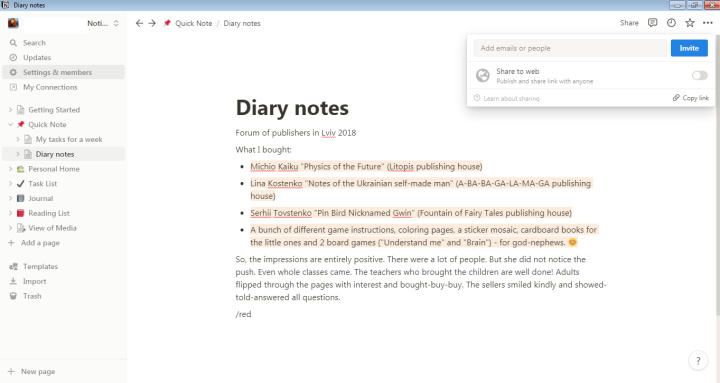
Планирование путешествий
Одна из полезных функций Notion – планировщик путешествий. Наверное, каждый знает, насколько сложно бывает организовать поездку. Нужно продумать мельчайшие детали и постараться предусмотреть максимум вариантов решения проблем, которые могут возникнуть в процессе. Эта платформа предоставляет пользователю подробный шаблон, который не даст ускользнуть из поля зрения ни одному нюансу.
В формате таблицы в Notion можно собирать немаловажные для планируемого путешествия данные: достопримечательности, которые хотелось бы увидеть, названия и адреса гостиниц со стоимостью номеров, полезные ссылки и не только. Возможность добавления маршрутов и точек из Google Maps еще больше повышает удобство использования сервиса для организации поездок. Чтобы воспользоваться планировщиком, нужно зайти в «Personal Home» и выбрать «Travel Plans».
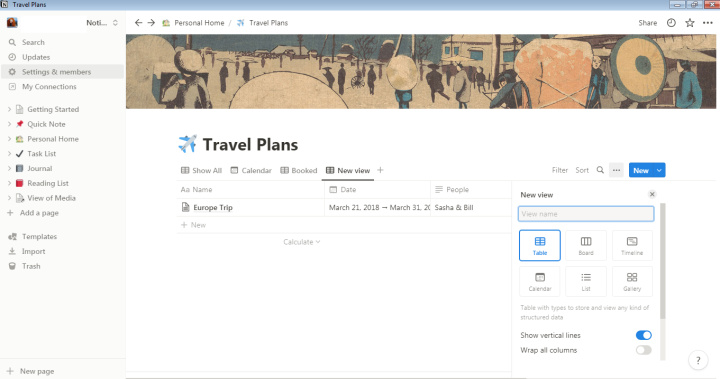
Блокирование и экспорт страниц
Notion дает каждому пользователю возможность заблокировать свою страницу. В данном случае речь идет не о пароле, а об отключении функции стороннего редактирования. Сделать это можно так:
- Кликнуть по троеточию (находится в верхней части окна справа).
- Выбрать «Lock Page».
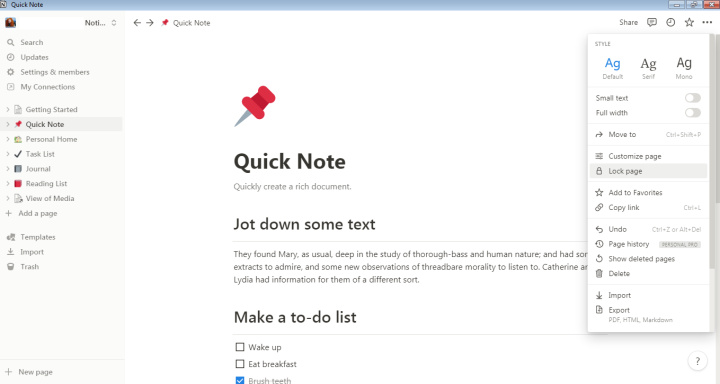
Хотите сохранить страницу на свое устройство? Платформой предусмотрен экспорт ее в файл формата PDF, HTML или Markdown. При
необходимости можно экспортировать ее вместе со всеми подстраницами сразу. Для этого нужно:
- Кликнуть по троеточию.
- Выбрать «Export» и желаемый формат.
Получение тарифа Pro бесплатно
Десятый совет будет посвящен «заработку» в Notion. Не каждый знает, что платформа платит пользователям за определенные действия. Разработчики готовы финансово поощрить тех, кто сделал импорт записи из Evernote или залогинился в учетную запись через веб-браузер. Полученными таким образом деньгами можно оплатить здесь себе аккаунт Pro.
Полный перечень оплачиваемых действий вы увидите, зайдя в «Settings and members» и выбрав «Earn credit». Там же можно и приступить к их выполнению.
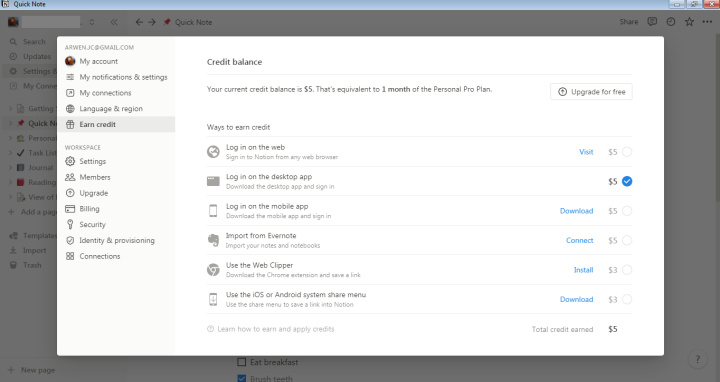
Выводы
Notion – универсальная программа-помощник. Здесь можно хранить информацию о проектах, над которыми вы работаете, и о ваших заказчиках, а также создавать списки «to-do», мониторить личный или семейный бюджет, планировать путешествия, вести дневник, работать с программным кодом.
Платформа подходит прежде всего тем, кому нравится изучать программы с масштабным функционалом и собирать виртуальный модульный конструктор для удобства работы с данными. Одно из ее основных преимуществ заключается в том, что пользователь здесь все настраивает самостоятельно так, как ему удобно. Некоторые даже превращают Notion в настоящую персональную википедию. Правда, есть тут и достаточно сложные функции, касающиеся баз данных (например, Relation, Rollup, Formulas), но они нужны далеко не всем. Большинству вполне хватит возможностей мощного органайзера или электронного журнала/блокнота. Чтобы работа с этой программой приносила вам удовольствие и была максимально эффективной, пользуйтесь нашими советами по использованию платформы Notion. Они помогут сделать ее легче, проще, быстрее и приятнее.
Стремитесь вывести бизнес на новый уровень, достигать целей быстрее и эффективнее? Apix-Drive — ваш надежный помощник для этих задач. Онлайн-коннектор сервисов и приложений поможет вам автоматизировать ключевые бизнес-процессы и избавиться от рутины. Вы и ваши сотрудники освободите время для выполнения важных профильных задач. Попробуйте возможности Apix-Drive бесплатно, чтобы убедиться в эффективности онлайн-коннектора лично.

